我们不但可以使用excel表格为我们提供的表格样式,如果对默认的样式不满意,我们还可以根据自己的喜好设置表格的格式,然后再应用自定义格式即可,在excel2013中自定义表格样式的具体操作步骤如下。
1、打开“新建表样式”对话框。打开“物品领用统计表”工作簿,切换至“开始”选项卡,单击“样式”选项组中“套用表格格式”下三角按钮,在下拉列表中选择“新建表样式”选项,如图1所示。
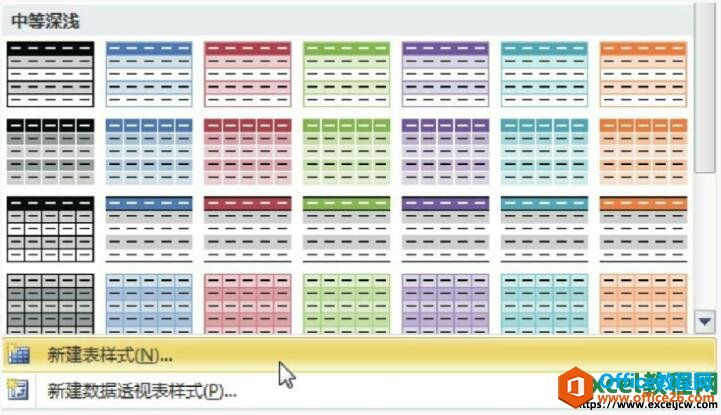
图1
2、选择表元素。弹出“新建表样式”对话框,在“名称”文本框中输入名称,在“表元素”区域选择“第一行条纹”选项,单击“格式”按钮,如图2所示。
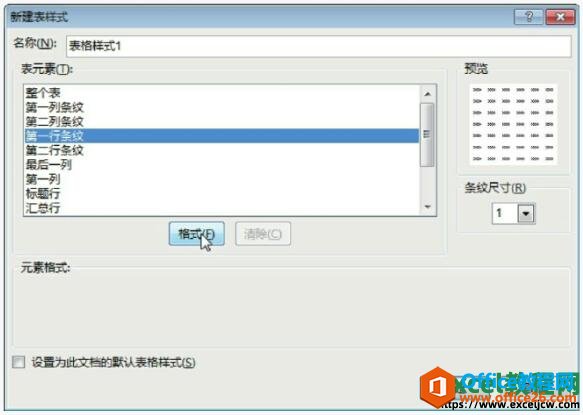
图2
3、设置第一行条纹格式。打开“设置单元格格式”对话框,在“填充”选项卡中设置填充颜色,在“字体”选项卡中设置字体的颜色,单击“确定”按钮,如图3所示。
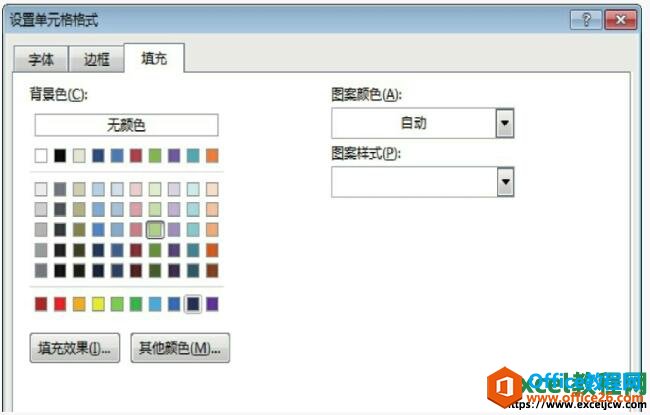
图3
4、选择表元素。返回“新建表样式”对话框,选择“第二行条纹”选项,单击“格式”按钮,如图4所示。
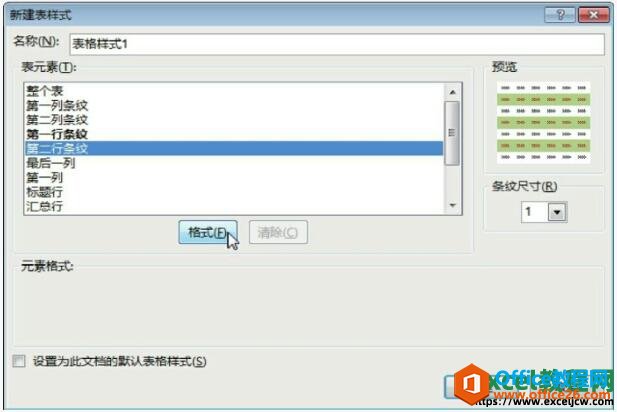
图4
如何在excel2010中创建最优方案分析
用户在进行决策分析前,需要创建并显示方案,然后再对比各种方案,根据评估和计算选出最优值,这个过程就是最优方案分析过程,在excel2010中创建最优方案分析非常方便。方案的创建主要
5、设置表元素的格式。打开“设置单元格格式”对话框,设置填充颜色,单击“确定”按钮,如图5所示。

图5
6、设置“标题行”的格式。返回“新建表样式”对话框中,按照上面同样的方法设置“标题行”的填充颜色,单击“确定”按钮,如图6所示。

图6
7、应用自定义样式。返回“新建表样式”对话框中,单击“确定”按钮,单击“样式”选项组中“套用表格格式”下三角按钮,在下拉列表中的“自定义”区域选择设置的自定义样式,如图7所示。
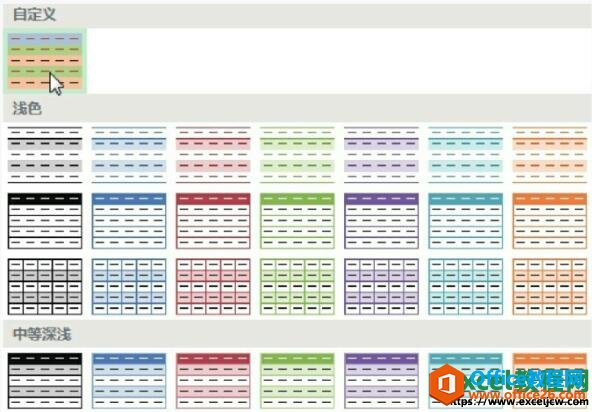
图7
8、查看自定义效果。弹出“套用表格式”对话框,选择A3:H19单元格区域,勾选“表包含标题”复选框,单击“确定”按钮,返回工作表中,查看自定义表格样式的效果,如图8所示。

图8
默认情况下我们使用微软为我们提供的内置样式即可,因为内置的样式是经过微软工程师反复研究才推出的,看上去非常的专业,如果实在感觉不满意,我们可以在自定义表格样式。
如何在excel2013中套用内置表格格式
在工作表中输入表格内容后,还可以应用表格的样式使其更美观。Excel预置了60多种常用的表格格式,可以套用这些格式,美化表格,在excel2013中套用内置表格格式的具体操作步骤如下。 1、选






